
Cuprins:
- Autor John Day [email protected].
- Public 2024-01-30 11:43.
- Modificat ultima dată 2025-01-23 15:04.
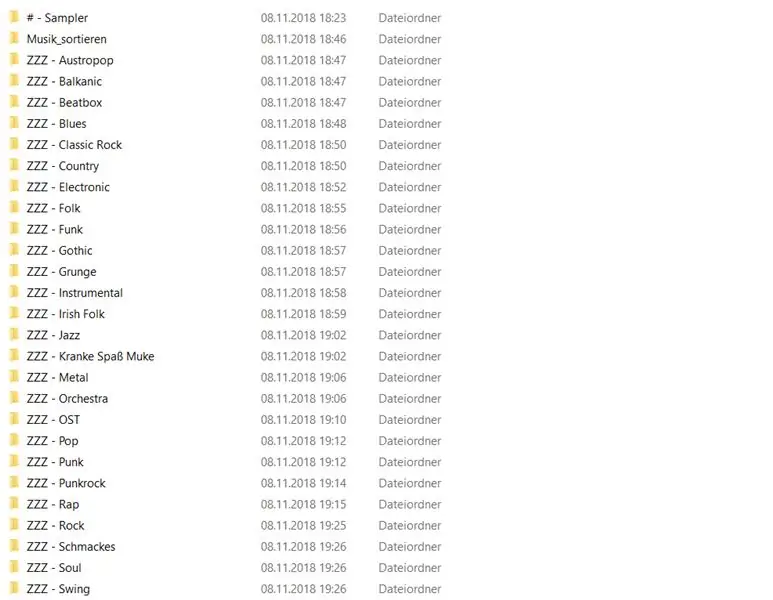
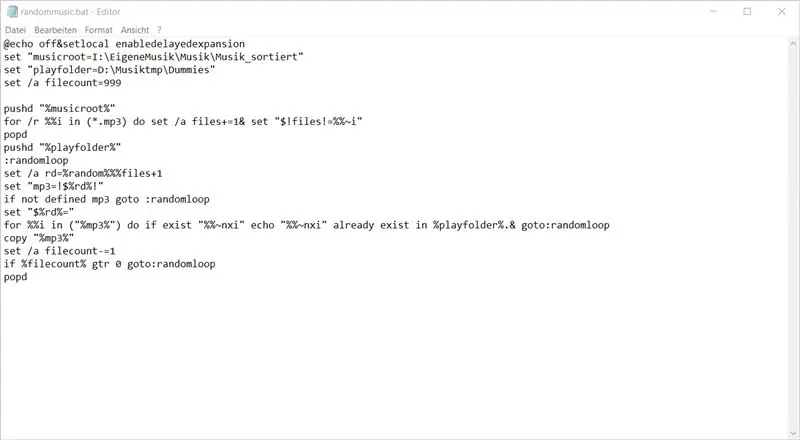
Ce face?
Copiază la întâmplare un „număr de mp3-uri” din folderul meu de muzică pe telefon
Preludiu:
Vă mai amintiți vremurile în care obișnuiam să colectăm mp3-uri de la prietenii noștri conectându-ne hard disk-urile (sau în timpul LAN-Parties-urilor) și, adesea, să comandăm, să îmbinăm și să etichetăm colecțiile noastre fără durere?
Toată lumea avea propriul sistem, genuri, ordine alfabetice, atmosfere. Am folosi mai întâi nume de fișiere și mai târziu ID3-Tag-uri. Ore, zile, luni de a comanda doar colecțiile noastre, de multe ori fără să le ascultăm pe toate. Știam titlurile pe de rost și în ce dosar să le găsim, dar nu le-am ascultat niciodată.
Uneori, pur și simplu porneam Winamp și apăsam butonul Shuffle.
Prin urmare, am această colecție uriașă de mp3 pe hard diskul meu, muzică de la 15 ani până acum.
Cu toate acestea, cu siguranță, nu s-ar potrivi niciodată pe telefonul meu și, sincer să fiu, nu trebuie să merg cu toate bagajele de date.
Deci: Acesta este un mic program pe care l-am scris cu ajutorul internetului (Stack Overflow în cea mai mare parte).
Ce face?
Copiază aleatoriu un „număr de mp3-uri” din folderul meu de muzică pe telefon!
La fiecare câteva săptămâni schimb mp3-urile cu altele noi, progresând încet prin marea mea colecție de muzică. Spune-i nostalgie!
Dar nu numai asta! Programul „salvează”, titlurile pe care le-am copiat deja o dată și le scoate din ecuație! De asemenea, pot schimba manual titlurile, care vor fi excluse!
Nu este cea mai „ușoară utilizare” pe care am făcut-o vreodată, dar permiteți-mi să explic pas cu pas ce să fac!
Mă bucur dacă altcineva ar prelua munca și o va îmbunătăți
Veți găsi fișierul zip cu toate componentele din acest pas atașat
Contine:
Randommusic_withcomments.bat
robocopy.bat
Dummies-Folder
Folder SD-Card
Pasul 1: Faceți întotdeauna o copie de rezervă
FACE ÎNTOTDEAUNA
UN BACKUP! Nu sunt responsabil pentru nicio problemă!
Pasul 2: Editați Randommusic.bat
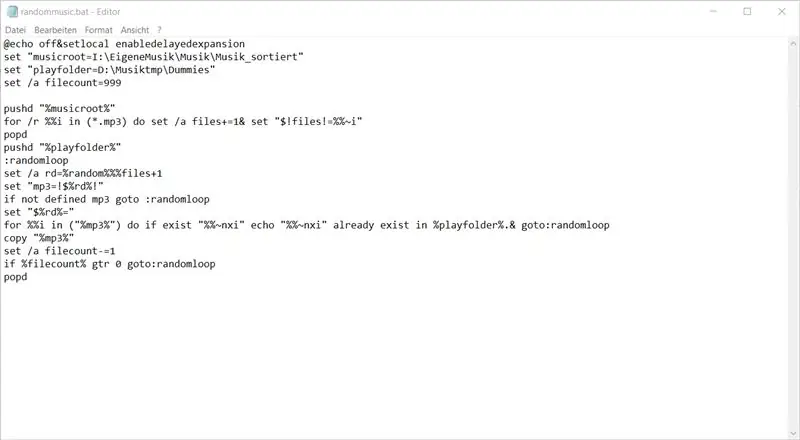
Deschideți Randommusic_withcomments.bat cu un editor de text și urmați instrucțiunile (instrucțiunile încep cu „REM” în fața liniei de cod)
Setați Musicroot la folderul de muzică sursă. În cazul meu „D: / EigeneMusik / Musik / Musik_sortiert”
Setați Playfolder la Dummies-Folder. În cazul meu „D: / SSD_PC_sortieren / Musiktmp / dummies”
Setați Filecount la numărul de fișiere pe care doriți să le copiați pe telefon. Calculez astfel:
Fișierele MP3 sunt aprox. 3MB. Așa că vreau să folosesc ca. 3 GB din cardul SD-Space pentru muzică.
3000 MB / 3 MB reprezintă 1000 de fișiere. Așa că am setat Filecount la 1000 sau mai jos.
Salvați și ieșiți din fișier.
Codul dosarului:
@echo off & setlocal enabledelayedexpansion
REM Musicroot = Folderul dvs. de muzică sursă
set "musicroot = D: / EigeneMusik / Musik / Musik_sortiert"
REM Playfolder = Folderul dvs. de destinație, precum și folderul Dummy
set "playfolder = D: / SSD_PC_sortieren / Musiktmp / dummies"
REM filecount = Setați aici, câte fișiere doriți să transferați (aici 999.mp3)
set / a fișier = 1000
Programul REM actual: Nu schimbați nimic din acest punct!
pushd "% musicroot%"
pentru / r %% i în (*.mp3) setează / a files + = 1 & setează "$! files! = %% ~ i"
popd
pushd "% playfolder%"
: randomloop
set / a rd =% random %%% files + 1
setează "mp3 =! $% rd%!"
dacă nu este definit mp3 merge: randomloop
setează „$% rd% =”
pentru %% i în ("% mp3%"), dacă există, "%% ~ nxi" echo "%% ~ nxi" există deja în% playfolder%. & go: randomloop
copiați „% mp3%”
set / a filecount- = 1
dacă% filecount% gtr 0 merge: randomloop
popd
Pasul 3: Editați Robocopy.bat
Deschideți robocopy.bat
și setați cele 2 căi de fișiere după cum urmează:
robocopy "Calea către folderul SD" "Dummy-Folder" / creați
În cazul meu, arată așa:
robocopy "D: / SSD_PC_sortieren / Musiktmp / SD-Card" "D: / SSD_PC_sortieren / Musiktmp / dummies" / creați
Ceea ce va face acest lucru este să faceți 0Byte-Copii ale fișierelor dvs. muzicale reale, care vor fi folosite ulterior ca comparație-manechine pentru utilizare ulterioară.
Pasul 4: Rulați Randommusic_withcomments.bat
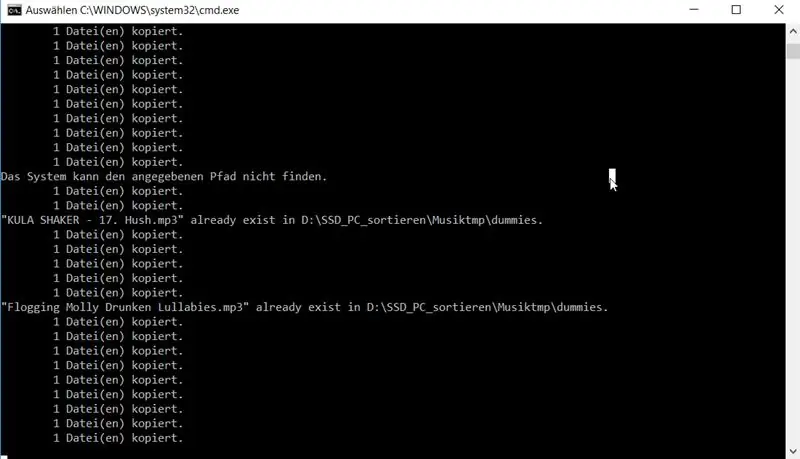
Gata pentru o prima alergare!
Acum, faceți dublu clic pe Randommusic_withcomments.bat și așteptați ca magia să se întâmple!
Nu vă faceți griji, dacă la început vedeți doar o linie de liniuță intermitentă, programul trebuie să parcurgă toate fișierele dvs. muzicale și să le indexeze înainte de a începe. Pentru 120 GB pe unitatea SDD durează 3 minute.
Ar trebui să arate ca imaginea.
Rețineți că veți găsi linia „Fișier există deja”, atunci când întâlnește un Dummy-File cu același nume în Folder Dummies. Evident, acest lucru nu se va întâmpla la prima rundă, deoarece nu am creat niciun manechin pentru moment.
Așteptați până când se termină Copierea.
Pasul 5: Mutați fișierele de pe manechin pe cardul SD
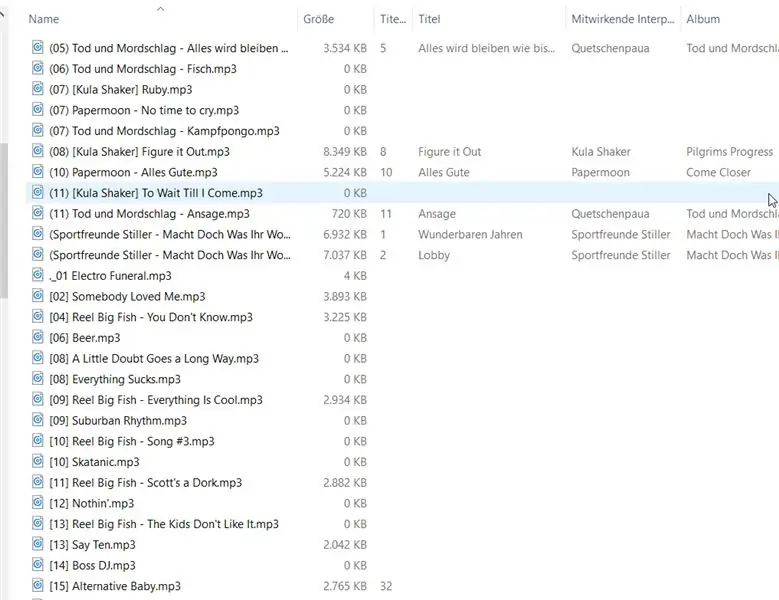
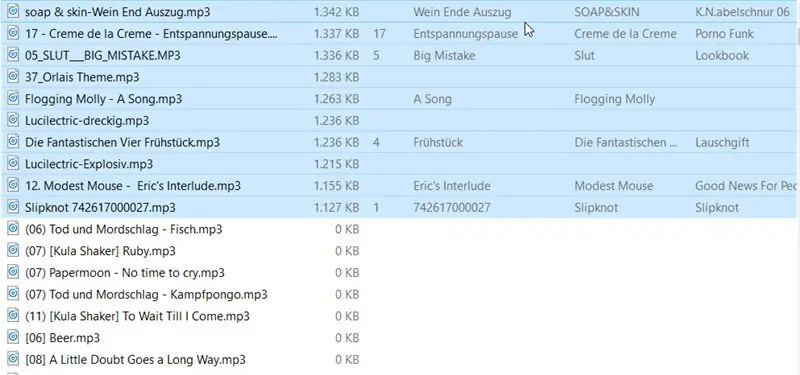
La finalizarea copierii, ar trebui să găsiți un „număr de fișiere” - numărul de fișiere din folderul Dummies.
După cum puteți vedea, am rulat deja programul o dată și am fișiere reale cu o dimensiune a fișierului mai mare de 0 octeți și fișiere fictive. Acum vrem să copiem „Fișierele reale” în folderul „Card SD”. Cel mai simplu mod este să comandați fișierele după dimensiune și apoi să tăiați și să lipiți fișierele cu mai mult de 0 biți.
Pasul 6: Porniți Robocopy.bat
Pasul 6:
După ce am mutat fișierele noastre muzicale „reale” în folderul „SD-Card”, vrem să creăm fișiere fictive ale noilor mp3-uri și să le împingem în dosarul „fictiv”, astfel încât în următoarea rundă să fie excluse..
Această treabă se face prin fișierul „robocopy.bat”. Pur și simplu începeți-l.
Pasul 7: Toate gata
Totul este gata! Acum mutați fișierele de pe „SD-Card” pe telefon și începeți să ascultați!
Nu este cea mai „ușoară utilizare” pe care am făcut-o vreodată, dar permiteți-mi să explic pas cu pas ce să fac!
Mă bucur dacă altcineva ar prelua lucrarea și ar face o versiune mai bună!
Recomandat:
Experimente PWM cu motor CC aleatoriu + Depanare codificator: 4 pași

Experimente PWM cu motor DC aleatoriu + Depanare codificator: Există deseori momente în care gunoiul cuiva este comoara altcuiva, iar acesta a fost unul dintre acele momente pentru mine. Dacă m-ați urmărit, probabil știți că am luat un proiect imens de a crea propria mea imprimantă 3D CNC din resturi. Aceste piese erau
512 LED intermitent color (aleatoriu): 13 pași

512 LED-uri color (aleatorii): Acest LED-uri afișează 512 culori fără utilizarea unui microcontroler. Un contor binar de 9 biți generează un număr pseudo-aleator și 3 convertoare D / A (de la digital la analog) conduc LED-urile roșii, verzi și albastre
Cum să codați un zar virtual simplu aleatoriu: 6 pași

Cum să codați un zar virtual simplu aleatoriu: Bună tuturor !!!!! Acesta este primul meu instructable și vă voi învăța cum să codificați un zar virtual pe computer sau smartphone. Folosesc HTML, JavaScript și CSS, sper să vă placă tuturor și nu uitați să mă votați în contextul de mai jos
Cum să: Crearea unui generator de parole aleatoriu cu Python: 8 pași

Cum să: Crearea unui generator de parole aleatorii cu Python: În acest tutorial, veți afla cum să creați un generator de parole aleatoriu folosind python în doar câțiva pași simpli
Construiți un generator de muzică și lumină aleatoriu și vedeți dovezile lui DUMNEZEU: 4 pași

Construiți un generator aleator de muzică și lumină și vedeți dovezile lui DUMNEZEU: Generarea de numere cu adevărat aleatorii pare a fi imposibilă. Cu toate acestea, este destul de ușor să utilizați un microcontroler pentru a genera numere pseudo-aleatorii și apoi să le utilizați pentru a afișa sunete și lumini colorate diferite. În timp ce muzica generată este n
